Hoe stop ik met doorverwijzingen naar of van de fxsmash.xyz nep zoekmachine?
Browser HijackerOok bekend als: fxsmash.xyz browser hijacker
Doe een gratis scan en controleer of uw computer is geïnfecteerd.
VERWIJDER HET NUOm het volledige product te kunnen gebruiken moet u een licentie van Combo Cleaner kopen. Beperkte proefperiode van 7 dagen beschikbaar. Combo Cleaner is eigendom van en wordt beheerd door RCS LT, het moederbedrijf van PCRisk.
Verwijderingsinstructies voor de Fxsmash.xyz doorverwijzingen
Wat is fxsmash.xyz?
Fxsmash.xyz is de URL (het adres) van een nep-zoekmachine. Dergelijke web zoekmachines worden geclassificeerd als illegaal en zijn meestal niet in staat om zoekresultaten te bieden en staan bekend om surfgegevens te verzamelen. Zoekmachines van dit type worden meestal gepromoot door browser hijackers, die wijzigingen in de browserinstellingen doorvoeren. De fxsmash.xyz web zoekmachine wordt gepromoot door Make changes, Show Tabs, Newtab, GillCom, SysKey, en andere browser hijackers. Bovendien, heeft software binnen deze categorie de capaciteiten om gegevens te traceren, die worden gebruikt om gebruikers te bespioneren op surfgewoontes. Aangezien de meeste gebruikers browser hijackers onopzettelijk downloaden/installeren, worden ze ook geclassificeerd als mogelijk ongewenste toepassingen.
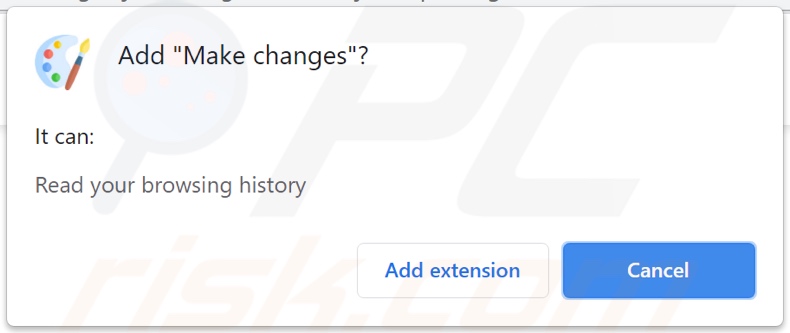
Browser hijackers koppelen adressen van onwettige web zoekmachines (bijv. fxsmash.xyz) aan de standaard zoekmachine van de browser, nieuw tabblad/venster, en aan startpagina URL's. Vandaar, met een browser hijacker die fxsmash.xyz promoot, worden gebruikers gedwongen om deze zoekmachine te bezoeken - elke keer dat ze een zoekopdracht via de URL-balk en/of open een nieuw tabblad browser/venster ingeven. Zoals vermeld in de inleiding, kunnen de meeste nep webzoekmachines geen zoekresultaten genereren, dus hebben ze de neiging om door te verwijzen (of doorverwijzingsketens te veroorzaken die leiden) naar Yahoo, Bing, Google, en andere legitieme zoekmachines. Dit geldt ook voor fxsmash.xyz; er is vastgesteld dat het doorverwijst naar Yahoo (search.yahoo.com) of naar websearches.club. Deze laatste is onwettig, en terwijl de websearches.club zoekmachine zoekresultaten kan bieden, ze zijn niet nauwkeurig en kan onbetrouwbare en kwaadaardige inhoud/websites bevorderen.
Browser hijackers kunnen de toegang tot de browser instellingen beperken of ontzeggen. In andere gevallen is deze software in staat om alle wijzigingen die gebruikers proberen aan te brengen in hun browser ongedaan te maken. Daarom is het onmogelijk om een gehijackte browser te herstellen zonder de software te verwijderen die de browser beïnvloedt. Bovendien, kunnen browser hijackers gegevens traceren. Ze volgen de browseractiviteiten (bezochte URL's, bekeken pagina's, ingetypte zoekopdrachten, enz.) en verzamelen gevoelige gegevens die daaruit worden gehaald (IP-adressen, geolocaties en persoonlijk identificeerbare gegevens). De verzamelde gegevens worden vervolgens gedeeld met en/of verkocht aan derden (mogelijk cybercriminelen). Kortom, de aanwezigheid van gegevenstracerende software op browsers/systemen kan leiden tot ernstige privacyproblemen, financiële verliezen en zelfs identiteitsdiefstal. Om de integriteit van het apparaat en de privacy van de gebruiker te beschermen, moeten alle dubieuze toepassingen en browserextensies/plug-ins onmiddellijk worden verwijderd zodra ze worden ontdekt.
| Naam | fxsmash.xyz browser hijacker |
| Type bedreiging | Browser Hijacker, doorverwijzingen, zoek hijacker, werkbalk, ongewenste nieuwe tabbladen |
| Betrokken browserinstellingen | Startpagina, nieuw tabblad URL, standaard zoekmachine |
| Detectienamen | Fortinet (Malware), alphaMountain.ai (Suspicious), Forcepoint ThreatSeeker (Suspicious), Volledige lijst van detecties (VirusTotal) |
| IP-adres | 172.67.181.12 |
| Symptomen | Gemanipuleerde internet browser(s) instellingen (startpagina, standaard internet zoekmachine, nieuwe tabbladen instellingen). Gebruikers worden gedwongen om de website van de hijacker te bezoeken en te zoeken op het internet met behulp van hun zoekmachines. |
| Verspreidingsmethoden | Misleidende pop-up advertenties, gratis software installers (bundeling), nep flash player installers. |
| Schade | Internet browsing traceren (mogelijke privacy problemen), weergave van ongewenste advertenties, doorverwijzingen naar dubieuze websites. |
| Malware verwijderen (Windows) |
Om mogelijke malware-infecties te verwijderen, scant u uw computer met legitieme antivirussoftware. Onze beveiligingsonderzoekers raden aan Combo Cleaner te gebruiken. Combo Cleaner voor Windows DownloadenGratis scanner die controleert of uw computer geïnfecteerd is. Om het volledige product te kunnen gebruiken moet u een licentie van Combo Cleaner kopen. Beperkte proefperiode van 7 dagen beschikbaar. Combo Cleaner is eigendom van en wordt beheerd door RCS LT, het moederbedrijf van PCRisk. |
Janextupd.com, s3redirect.com, smashapps.net, mybrowser-search.com - zijn enkele voorbeelden van valse zoekmachines, en IncognitoSearchly, SearchConverterApp, PDFSearchTip - van browser hijackers. Deze software lijkt gewoon en onschadelijk. Gebruikers worden gelokt tot het downloaden/installeren van deze programma's met een breed scala aan "nuttige" en "voordelige" functies. De beloofde functies zijn echter zelden operationeel. Dit geldt voor bijna alle mogelijk ongewenste programma's. Het enige doel van ongewenste toepassingen is het genereren van winst voor de ontwikkelaars; functionaliteit en gebruikersveiligheid zijn dus irrelevant. Mogelijk ongewenste programma's werken door het hijacken van browsers, het geforceerd openen van onbetrouwbare en gevaarlijke sites, het tonen van opdringerige advertenties (adware) en het verzamelen van gevoelige informatie.
Hoe heeft fxsmash.xyz zich op mijn computer geïnstalleerd?
Bepaalde ongewenste programma's (bijv. Make changes, dat fxsmash.xyz promoot) hebben "officiële" promotie/download webpagina's. Deze toepassingen kunnen ook worden gedownload/geïnstalleerd samen met andere programma's. Deze valse marketingtactiek, het vermommen van reguliere software met ongewenste of schadelijke toevoegingen - wordt "bundeling" genoemd. Door zich te haasten bij het downloaden/installeren (bijv. door stappen en secties over te slaan, "Easy/Express"-instellingen te gebruiken, etc.) - lopen gebruikers het risico dat ze gebundelde inhoud op hun apparaat toelaten. Opdringerige advertenties worden ook gebruikt om mogelijk ongewenste toepassingen te verspreiden. Eenmaal aangeklikt, kunnen de advertenties scripts uitvoeren om stiekem downloads/installaties uit te voeren.
Hoe voorkom ik de installatie van mogelijk ongewenste toepassingen?
Het is belangrijk dat u software onderzoekt voordat u deze downloadt/installeert en/of aanschaft. Bovendien moeten alle downloads worden uitgevoerd vanaf officiële en geverifieerde bronnen. Onbetrouwbare downloadkanalen, zoals onofficiële en gratis file-hosting websites, peer-to-peer netwerken, en andere derde partij downloaders - bieden vaak schadelijke en gebundelde inhoud. Bij het downloaden/installeren wordt aanbevolen de voorwaarden te lezen, de mogelijke opties te bestuderen, de "Aangepaste/Geavanceerde" instellingen te gebruiken en zich af te melden voor aanvullende programma's, toepassingen, functies en andere toevoegingen. Opdringerige advertenties lijken gewoon en onschadelijk; ze verwijzen echter door naar verschillende dubieuze sites (bijv. adult-dating, pornografie, gokken, enzovoort). Als gebruikers last hebben van dit soort advertenties en/of doorverwijzingen, moeten ze hun apparaten controleren en onmiddellijk alle verdachte toepassingen en browserextensies/plug-ins verwijderen. Als uw computer al geïnfecteerd is met browser hijackers, raden wij u aan een scan uit te voeren met Combo Cleaner Antivirus voor Windows om deze automatisch te verwijderen.
Schermafdruk van een website ter promotie van de Make changes browser hijacker die de fxsmash.xyz nep zoekmachine aanprijst:
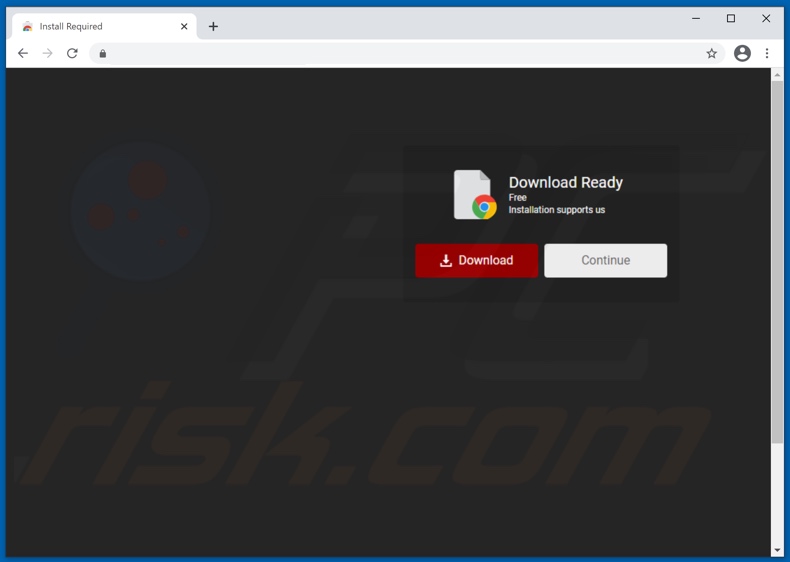
Weergave van fxsmash.xyz die doorverwijst naar de Yahoo zoekmachine (GIF):
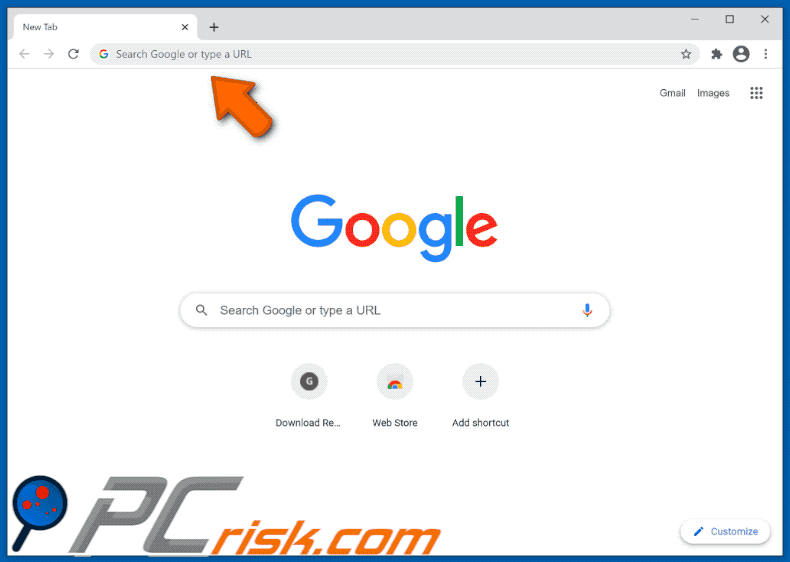
Weergave van fxsmash.xyz die doorverwijst naar de websearches.club valse zoekmachine (GIF):
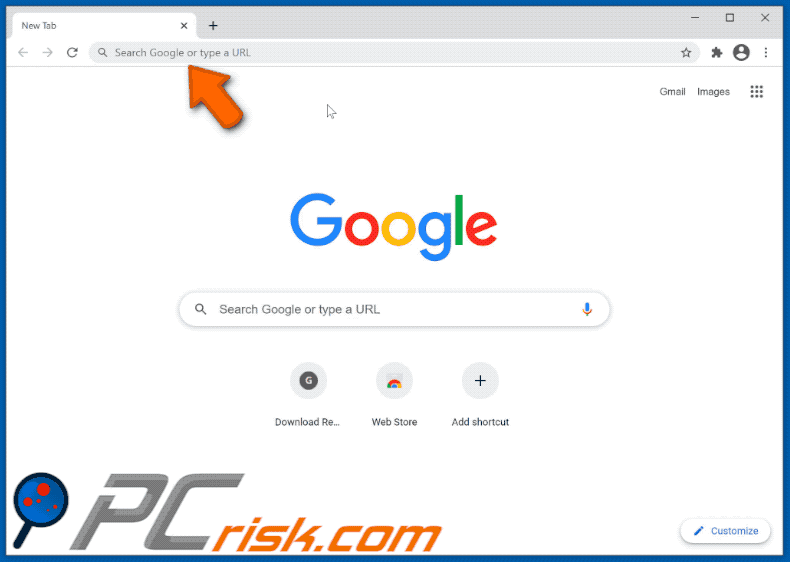
Onmiddellijke automatische malwareverwijdering:
Handmatig de dreiging verwijderen, kan een langdurig en ingewikkeld proces zijn dat geavanceerde computer vaardigheden vereist. Combo Cleaner is een professionele automatische malware verwijderaar die wordt aanbevolen om malware te verwijderen. Download het door op de onderstaande knop te klikken:
DOWNLOAD Combo CleanerDoor het downloaden van software op deze website verklaar je je akkoord met ons privacybeleid en onze algemene voorwaarden. Om het volledige product te kunnen gebruiken moet u een licentie van Combo Cleaner kopen. Beperkte proefperiode van 7 dagen beschikbaar. Combo Cleaner is eigendom van en wordt beheerd door RCS LT, het moederbedrijf van PCRisk.
Snelmenu:
- Wat is fxsmash.xyz?
- STAP 1. Verwijder ongewenste toepassingen via het Configuratiescherm.
- STAP 2. Verwijder fxsmash.xyz browser hijacker uit Google Chrome.
- STAP 3. Verwijder fxsmash.xyz startpagina en standaard zoekmachine uit Mozilla Firefox.
- STAP 4. Verwijder fxsmash.xyz doorverwijzingen van Safari.
- STAP 5. Verwijder schadelijke plug-ins van Microsoft Edge.
- STAP 6. Verwijder fxsmash.xyz doorverwijzingen van Internet Explorer.
fxsmash.xyz doorverwijzingen verwijderen:
Windows 10 gebruikers:

Klik rechts in de linkerbenedenhoek, in het Snelle Toegang-menu selecteer Controle Paneel. In het geopende schem kies je Programma's en Toepassingen.
Windows 7 gebruikers:

Klik Start ("het Windows Logo" in de linkerbenedenhoek van je desktop), kies Controle Paneel. Zoek naar Programma's en toepassingen.
macOS (OSX) gebruikers:

Klik op Finder, in het geopende scherm selecteer je Applicaties. Sleep de app van de Applicaties folder naar de Prullenbak (die zich in je Dock bevindt), klik dan rechts op het Prullenbak-icoon en selecteer Prullenbak Leegmaken.
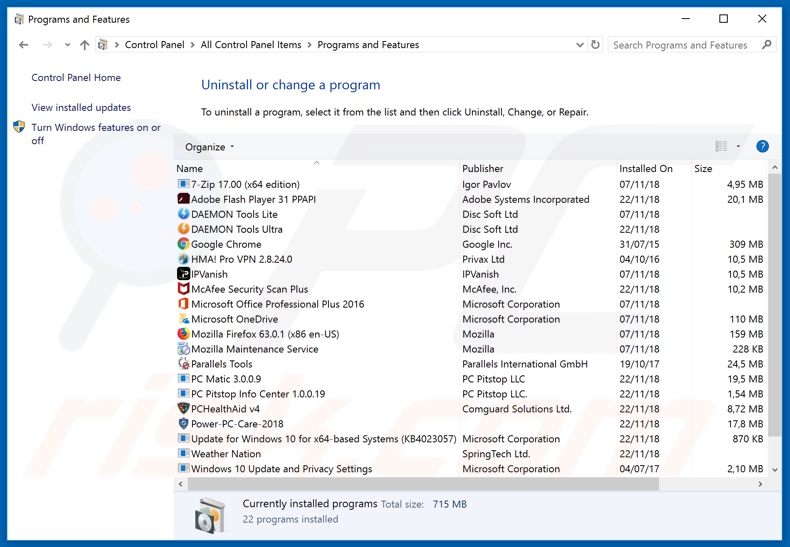
In het venster met de verwijderingsprogramma's: zoek naar recent geïnstalleerde verdachte toepassingen, selecteer deze onderdelen en klik op "Verwijderen" of "Deïnstalleren".
Na het verwijderen van de mogelijk ongewenste toepassingen (die browser doorverwijzingen naar de fxsmash.xyz website veroorzaken), scant u uw computer voor alle resterende ongewenste onderdelen. Gebruik aanbevolen malwareverwijderingssoftware om uw computer te scannen.
DOWNLOAD verwijderprogramma voor malware-infecties
Combo Cleaner die controleert of uw computer geïnfecteerd is. Om het volledige product te kunnen gebruiken moet u een licentie van Combo Cleaner kopen. Beperkte proefperiode van 7 dagen beschikbaar. Combo Cleaner is eigendom van en wordt beheerd door RCS LT, het moederbedrijf van PCRisk.
fxsmash.xyz doorverwijzingen verwijderen van Internet browsers:
Video die toont hoe u browser doorverwijzingen kan verwijderen:
 Verwijder schadelijke extensies uit Google Chrome:
Verwijder schadelijke extensies uit Google Chrome:
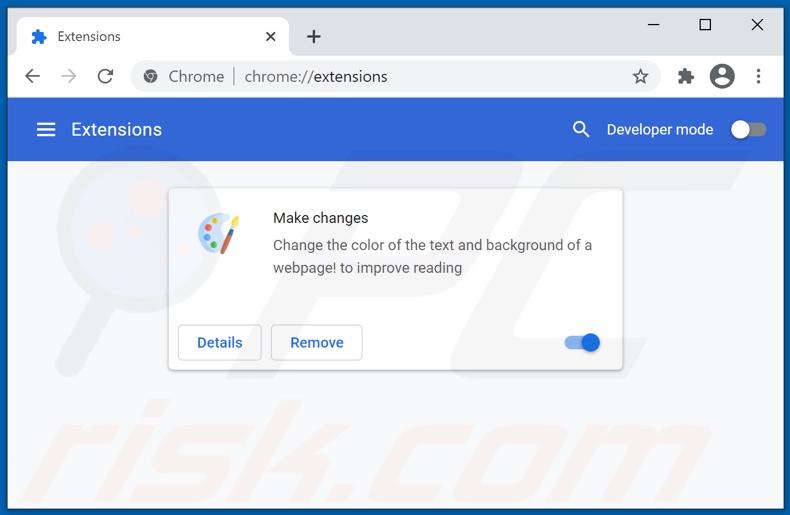
Klik op het menupictogram van Google Chrome ![]() (in de rechterbovenhoek van Google Chrome), selecteer "Meer hulpmiddelen" en klik op "Extensies". Zoek alle onlangs geïnstalleerde verdachte browser add-ons en verwijder ze.
(in de rechterbovenhoek van Google Chrome), selecteer "Meer hulpmiddelen" en klik op "Extensies". Zoek alle onlangs geïnstalleerde verdachte browser add-ons en verwijder ze.
Wijzig uw startpagina:
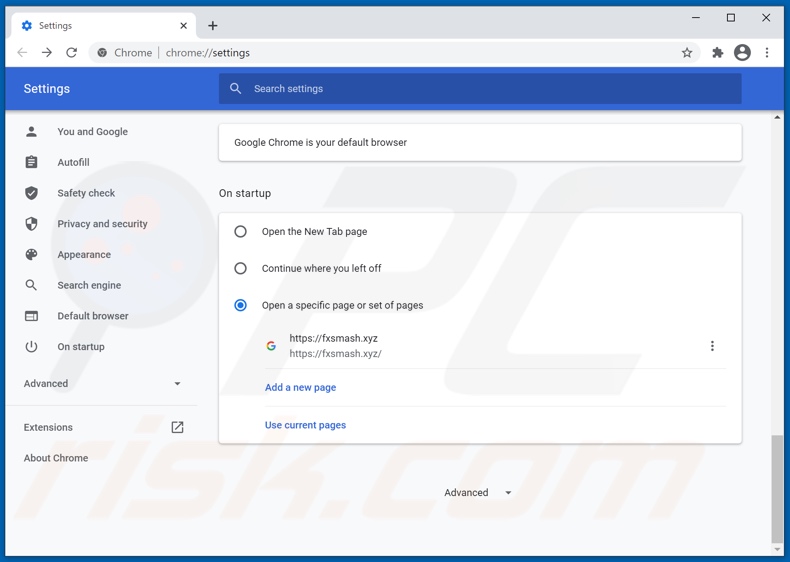
Klik op het menupictogram van Google Chrome ![]() (in de rechterbovenhoek van Google Chrome), selecteer "Instellingen". In de "Bij opstarten" sectie, zoek naar een browser hijacker URL (hxxp://www.fxsmash.xyz) onder de "Open een specifieke of set van pagina's" optie. Indien aanwezig klik op de drie verticale stippen en selecteer "Verwijderen".
(in de rechterbovenhoek van Google Chrome), selecteer "Instellingen". In de "Bij opstarten" sectie, zoek naar een browser hijacker URL (hxxp://www.fxsmash.xyz) onder de "Open een specifieke of set van pagina's" optie. Indien aanwezig klik op de drie verticale stippen en selecteer "Verwijderen".
Wijzig uw standaard zoekmachine:
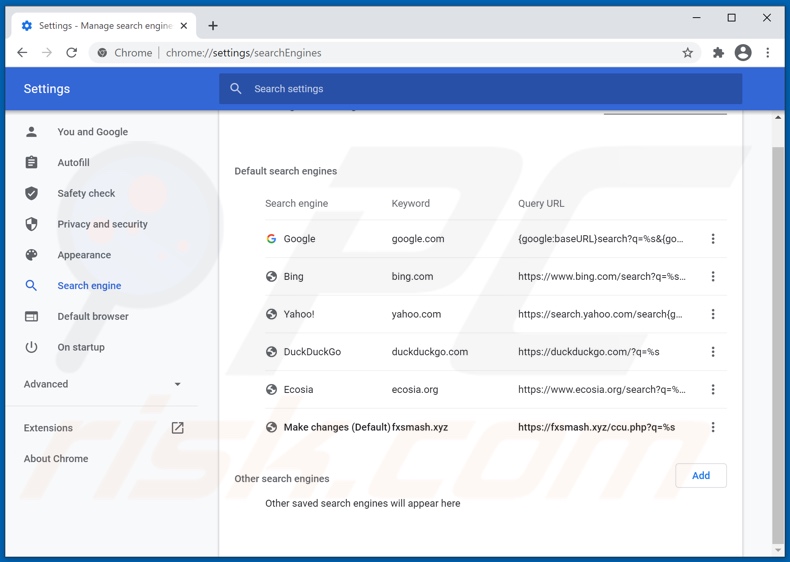
Om uw standaard zoekmachine in Google Chrome te wijzigen: Klik op het menupictogram van Google Chrome ![]() (in de rechterbovenhoek van Google Chrome), selecteer "Instellingen", klik in de sectie "Zoekmachine" op "Zoekmachines beheren...", zoek in de geopende lijst naar "fxsmash.xyz" wanneer deze zich hier bevindt klik op de drie verticale puntjes in de buurt van deze URL en selecteer "Verwijderen uit lijst".
(in de rechterbovenhoek van Google Chrome), selecteer "Instellingen", klik in de sectie "Zoekmachine" op "Zoekmachines beheren...", zoek in de geopende lijst naar "fxsmash.xyz" wanneer deze zich hier bevindt klik op de drie verticale puntjes in de buurt van deze URL en selecteer "Verwijderen uit lijst".
Optionele methode:
Als je problemen hebt met het verwijderen van fxsmash.xyz browser hijacker, reset dan de instellingen van je Google Chrome browser. Klik op het Chrome menu icoon ![]() (in de rechterbovenhoek van Google Chrome) en selecteer Instellingen. Scroll naar onder. Klik op de link Geavanceerd....
(in de rechterbovenhoek van Google Chrome) en selecteer Instellingen. Scroll naar onder. Klik op de link Geavanceerd....

Nadat je helemaal naar benden hebt gescrolld klik je op Resetten (Instellingen terugzetten naar de oorspronkelijke standaardwaarden)-knop.

In het geopende scherm, bevestig dat je de Google Chrome instellingen wilt resetten door op de 'resetten'-knop te klikken.

 Verwijder schadelijke plugins van Mozilla Firefox:
Verwijder schadelijke plugins van Mozilla Firefox:
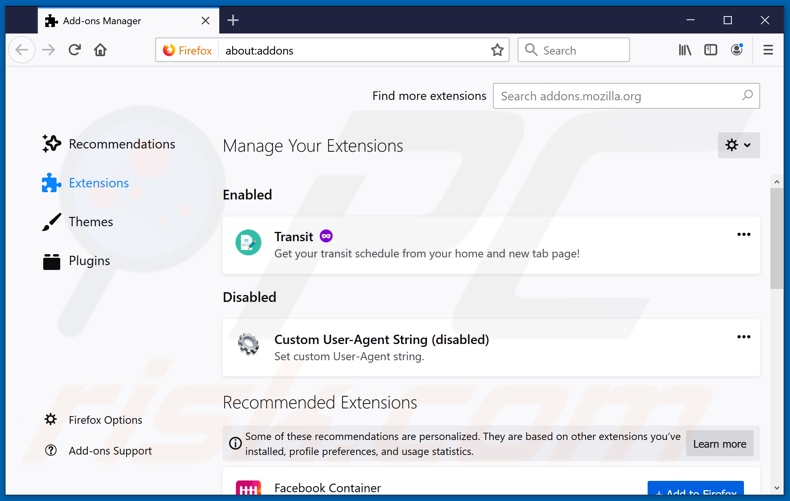
Klik op het Firefox-menupictogram ![]() (in de rechterbovenhoek van het hoofdvenster), selecteer "Add-ons". Klik op "Extensies" en verwijder alle recent geïnstalleerde browser plug-ins.
(in de rechterbovenhoek van het hoofdvenster), selecteer "Add-ons". Klik op "Extensies" en verwijder alle recent geïnstalleerde browser plug-ins.
Wijzig uw startpagina:
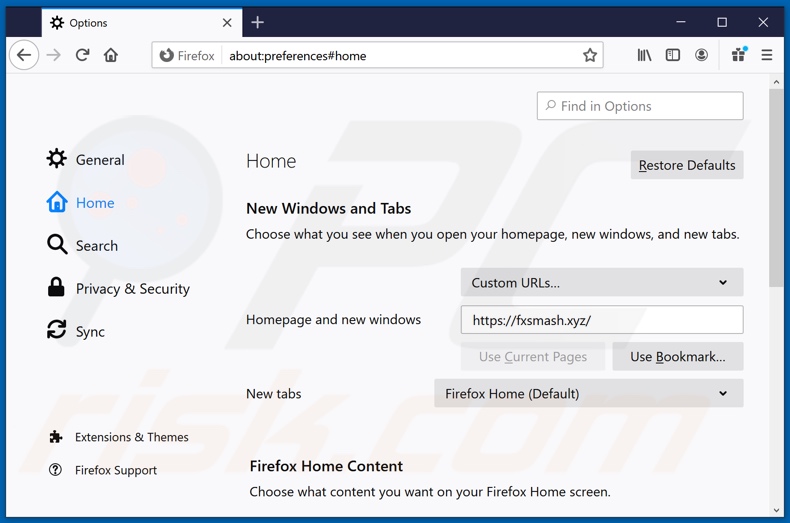
Om uw startpagina opnieuw in te stellen, klikt u op het Firefox-menupictogram ![]() (in de rechterbovenhoek van het hoofdvenster) en selecteert u vervolgens "Opties". In het geopende venster verwijdert u hxxp://fxsmash.xyz en voert u het domein van uw voorkeur in, dat telkens wordt geopend wanneer u Mozilla Firefox start.
(in de rechterbovenhoek van het hoofdvenster) en selecteert u vervolgens "Opties". In het geopende venster verwijdert u hxxp://fxsmash.xyz en voert u het domein van uw voorkeur in, dat telkens wordt geopend wanneer u Mozilla Firefox start.
Wijzig uw standaard zoekmachine:
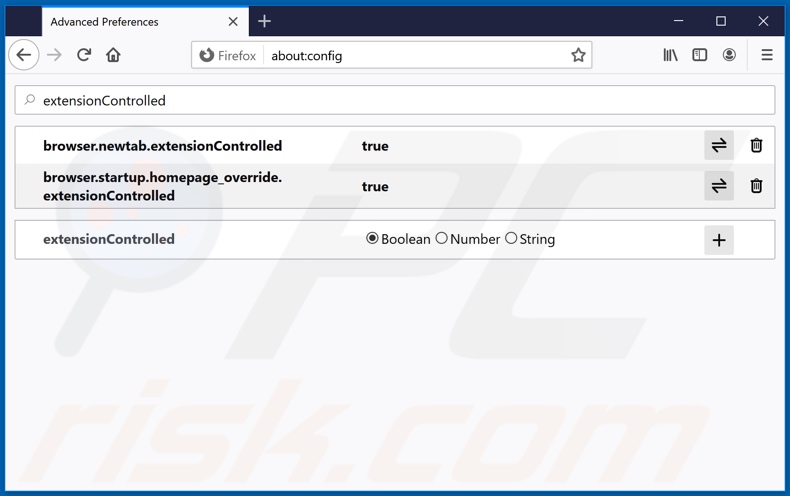
Typ in de URL adresbalk about:config en druk op Enter.
Klik op "Ik zal voorzichtig zijn, ik beloof het!"
In de zoekfilter bovenaan, typ: "fxsmash.xyz"
Klik met de rechtermuisknop op de gevonden voorkeuren en selecteer "Herstellen" om de standaardwaarden te herstellen.
Optionele methode:
Computergebruikers die problemen blijven hebben met het verwijderen van fxsmash.xyz browser hijacker kunnen de Mozilla Firefox instellingen naar standaard herstellen.
Open Mozilla Firefox, in de rechterbovenhoek van het hoofdvenster klik je op het Firefox menu ![]() , in het geopende keuzemenu kies je het Open Help Menu-icoon
, in het geopende keuzemenu kies je het Open Help Menu-icoon ![]()

Klik dan op Probleemoplossing-informatie.

In het geopende scherm klik je op de Firefox Herstellen knop.

In het geopende scherm bevestig je dat je de Mozilla Firefox instellingen naar Standaard wil herstellen door op de Herstellen-knop te klikken.

 Verwijder kwaadaardige extensies uit Safari:
Verwijder kwaadaardige extensies uit Safari:

Verzeker je ervan dat je Safari browser actief is en klik op het Safari menu, selecteer dan Voorkeuren…

In het Voorkeuren-venster selecteer je de Extensies-tab. Zoek alle recent geïnstalleerde en verdachte extensies en verwijder deze.

In het voorkeuren-venster selecteer je het Algemeen-tabblad en verzeker je je ervan dat je startpagina staat ingesteld op de URL van je voorkeur, als het gewijzigd werd door een browser hijacker kan je dit hier terug aanpassen.

In het voorkeuren-venster selecteer je het Zoeken-tabblad en verzeker je je ervan dat je favoriete internet-zoekmachine geselecteerd werd.
Optionele methode:
Verzeker je ervan dat je Safari browser actief is en klik op het Safari-menu. In het keuzemenu selecteer je Geschiedenis en Website Data verwijderen…

In het geopende scherm seleceer je alle geschiedenis en klik je op de Geschiedenis Verwijderen-knop.

 Kwaadaardige extensies verwijderen uit Microsoft Edge:
Kwaadaardige extensies verwijderen uit Microsoft Edge:

Klik op het Edge menu-icoon ![]() (in de rechterbovenhoek van Microsoft Edge), selecteer "Extensies". Zoek naar recent geïnstalleerde en verdachte browser add-ons, en verwijder ze.
(in de rechterbovenhoek van Microsoft Edge), selecteer "Extensies". Zoek naar recent geïnstalleerde en verdachte browser add-ons, en verwijder ze.
De startpagina en nieuwe tabbladen wijzigen:

Klik op het Edge menu-icoon ![]() (in de rechterbovenhoek van Microsoft Edge), selecteer "Instellingen". In het onderdeel "Bij het opstarten" zoekt u de naam van de browserkaper en klikt u op "Uitschakelen".
(in de rechterbovenhoek van Microsoft Edge), selecteer "Instellingen". In het onderdeel "Bij het opstarten" zoekt u de naam van de browserkaper en klikt u op "Uitschakelen".
Uw standaard zoekmachine wijzigen:

Om uw standaard zoekmachine te wijzigen in Microsoft Edge: klik op het Edge menu-icoon ![]() (in de rechterbovenhoek van Microsoft Edge), selecteer "Privacy en diensten", scroll naar onder en selecteer "Adresbalk". In het onderdeel "Zoekmachines gebruikt in de zoekbalk" zoekt u de naam van de ongewenste zoekmachine. Als u die hebt gevonden klikt u op de "Uitschakelen"-knop daarnaast. U kunt ook klikken op "Zoekmachines beheren", om in het geopende menu de ongewenste zoekmachine terug te vinden. Klik op het puzzel-icoon
(in de rechterbovenhoek van Microsoft Edge), selecteer "Privacy en diensten", scroll naar onder en selecteer "Adresbalk". In het onderdeel "Zoekmachines gebruikt in de zoekbalk" zoekt u de naam van de ongewenste zoekmachine. Als u die hebt gevonden klikt u op de "Uitschakelen"-knop daarnaast. U kunt ook klikken op "Zoekmachines beheren", om in het geopende menu de ongewenste zoekmachine terug te vinden. Klik op het puzzel-icoon ![]() daarnaast en selecteer "Uitschakelen".
daarnaast en selecteer "Uitschakelen".
Optionele methode:
Als u problemen bljft ondervinden met het verwijderen van de fxsmash.xyz browser hijacker, herstel dan uw Microsoft Edge browserinstellingen. Klik op het Edge menu-icoon ![]() (in de rechterbovenhoek van Microsoft Edge) en selecteer Instellingen.
(in de rechterbovenhoek van Microsoft Edge) en selecteer Instellingen.

In het geopende menu selecteert u Opnieuw instellen.

Selecteer Instellingen naar hun standaardwaarden herstellen. In het geopende scherm bevestigt u dat u de Microsoft Edge-instellingen naar hun standaardwaarden wilt herstellen door op de knop Opnieuw instellen te klikken.

- Als dit niet helpt, volg dan deze alternatieve instructies waarin wordt uitgelegd hoe de Microsoft Edge browser te herstellen.
 Verwijder schadelijke add-ons van Internet Explorer:
Verwijder schadelijke add-ons van Internet Explorer:
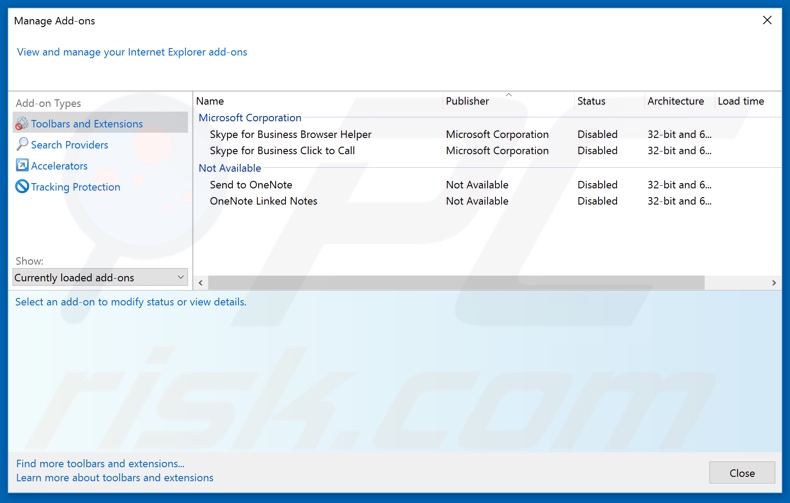
Klik op het "tandwiel" pictogram ![]() (in de rechterbovenhoek van Internet Explorer), selecteer "Invoegtoepassingen beheren". Zoek naar recent geïnstalleerde verdachte extensies, selecteer deze items en klik op "Verwijderen".
(in de rechterbovenhoek van Internet Explorer), selecteer "Invoegtoepassingen beheren". Zoek naar recent geïnstalleerde verdachte extensies, selecteer deze items en klik op "Verwijderen".
Wijzig uw startpagina:
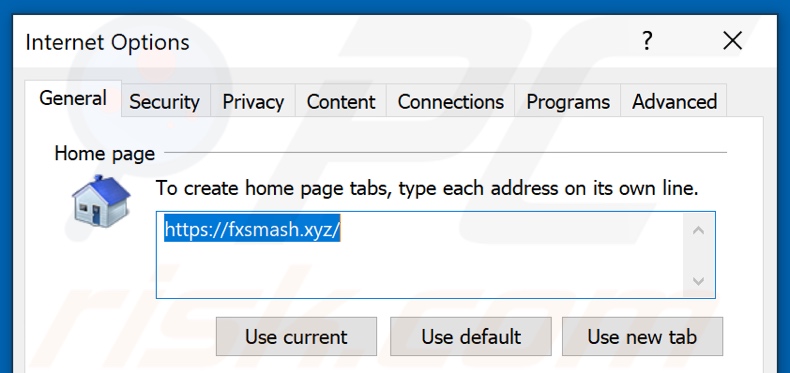
Klik op het "tandwiel" pictogram ![]() (in de rechterbovenhoek van Internet Explorer), selecteer "Internetopties", verwijder in het geopende venster hxxp://fxsmash.xyz en voer het domein van uw voorkeur in, dat telkens wordt geopend wanneer u Internet Explorer opstart. U kunt ook about: blank invoeren om een lege pagina te openen wanneer u Internet Explorer start.
(in de rechterbovenhoek van Internet Explorer), selecteer "Internetopties", verwijder in het geopende venster hxxp://fxsmash.xyz en voer het domein van uw voorkeur in, dat telkens wordt geopend wanneer u Internet Explorer opstart. U kunt ook about: blank invoeren om een lege pagina te openen wanneer u Internet Explorer start.
Wijzig uw standaard zoekmachine:
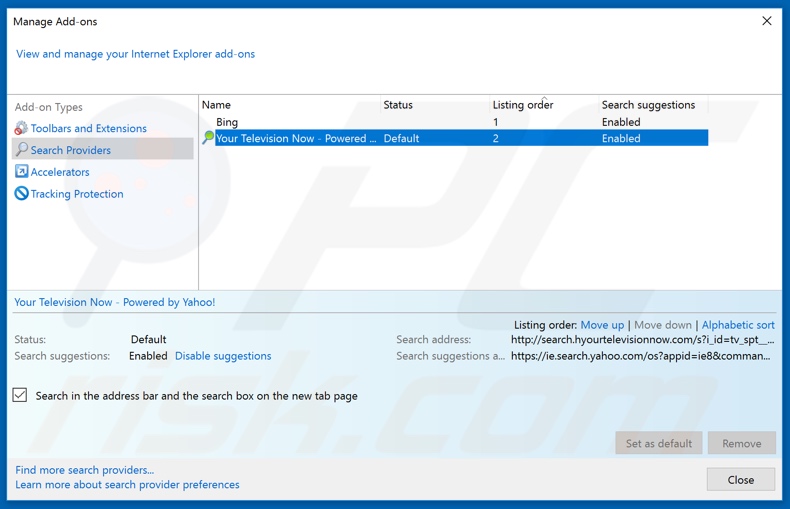
Klik op het "tandwiel" pictogram ![]() (in de rechterbovenhoek van Internet Explorer), selecteer "Invoegtoepassingen beheren". In het geopende venster, selecteer "Zoekmachines", stel "Google", "Bing", of een andere gewenste zoekmachine als uw standaard en verwijder vervolgens "fxsmash.xyz".
(in de rechterbovenhoek van Internet Explorer), selecteer "Invoegtoepassingen beheren". In het geopende venster, selecteer "Zoekmachines", stel "Google", "Bing", of een andere gewenste zoekmachine als uw standaard en verwijder vervolgens "fxsmash.xyz".
Optionele methode:
Als je problemen blijft hebben met het verwijderen van fxsmash.xyz browser hijacker dan kan je je Internet Explorer instellingen terug op standaard zetten.
Windows XP gebruikers: Klik op Start, klik Uitvoeren, in het geopende scherm typ inetcpl.cpl. In het geopende scherm klik je op de Geavanceerd tab en dan klik je op Herstellen.

Windows Vista en Windows 7 gebruikers: Klik op het Windows logo, in de start-zoekbox typ inetcpl.cpl en klik op enter. In het geopende scherm klik je op de Geavanceerd tab en dan klik je op Herstellen.

Windows 8 gebruikers: Open Internet Explorer en klik op het "tandwiel" icoon. Selecteer Internet Opties. In het geopende scherm selecteer je de Geavanceerd-tab en klik je op de Herstellen-knop.

In het geopende scherm selecteer je de Geavanceerd-tab

Klik op de Herstellen-knop.

Bevestig dat je de Internet Explorer instellingen naar Standaard wil herstellen - Klik op de Herstellen-knop.

Samenvatting:
 Een browser hijacker is een soort adware die de instellingen van de internetbrowsers van gebruikers wijzigt door de startpagina en standaard zoekmachine toe te wijzen aan een ongewenste website. Meestal infiltreert dit soort adware de besturingssystemen van de gebruiker via gratis software downloads. Als je download beheerd wordt door een download cliënt, verzeker je er dan van de installatie van geadverteerde werkbalken of applicaties te weigeren als deze je startpagina of standaard zoekmachine willen wijzigen.
Een browser hijacker is een soort adware die de instellingen van de internetbrowsers van gebruikers wijzigt door de startpagina en standaard zoekmachine toe te wijzen aan een ongewenste website. Meestal infiltreert dit soort adware de besturingssystemen van de gebruiker via gratis software downloads. Als je download beheerd wordt door een download cliënt, verzeker je er dan van de installatie van geadverteerde werkbalken of applicaties te weigeren als deze je startpagina of standaard zoekmachine willen wijzigen.
Hulp bij de verwijdering:
Als je problemen ervaart bij het verwijderen van fxsmash.xyz browser hijacker uit je internet browsers, vraag dan om hulp in ons malware verwijderingsforum.
Post een commentaar:
Als je bijkomende informatie hebt over fxsmash.xyz browser hijacker of z'n verwijdering, gelieve dan je kennis te delen in de onderstaande commentaren.
Bron: https://www.pcrisk.com/removal-guides/20616-fxsmash-xyz-redirect
Delen:

Tomas Meskauskas
Deskundig beveiligingsonderzoeker, professioneel malware-analist
Ik ben gepassioneerd door computerbeveiliging en -technologie. Ik ben al meer dan 10 jaar werkzaam in verschillende bedrijven die op zoek zijn naar oplossingen voor computertechnische problemen en internetbeveiliging. Ik werk sinds 2010 als auteur en redacteur voor PCrisk. Volg mij op Twitter en LinkedIn om op de hoogte te blijven van de nieuwste online beveiligingsrisico's.
Het beveiligingsportaal PCrisk wordt aangeboden door het bedrijf RCS LT.
Gecombineerde krachten van beveiligingsonderzoekers helpen computergebruikers voorlichten over de nieuwste online beveiligingsrisico's. Meer informatie over het bedrijf RCS LT.
Onze richtlijnen voor het verwijderen van malware zijn gratis. Als u ons echter wilt steunen, kunt u ons een donatie sturen.
DonerenHet beveiligingsportaal PCrisk wordt aangeboden door het bedrijf RCS LT.
Gecombineerde krachten van beveiligingsonderzoekers helpen computergebruikers voorlichten over de nieuwste online beveiligingsrisico's. Meer informatie over het bedrijf RCS LT.
Onze richtlijnen voor het verwijderen van malware zijn gratis. Als u ons echter wilt steunen, kunt u ons een donatie sturen.
Doneren
▼ Toon discussie